Índice da página
Críticas e Prêmios
Leonardo atualizou em 08/07/2025 para Transferência entre PCs | Mais Artigos
| Soluções viáveis | Solução de problemas passo a passo |
|---|---|
| Correção 1. Inicie o software de migração de servidor – EaseUS Todo PCTrans | Execute o EaseUS Todo PCTrans em ambos os PCs > Escolha a direção da transferência - Computador antigo ou novo... Etapas completas |
| Correção 2. Alterar uma porta USB | Faça backup do arquivo da empresa Sage 50 no computador antigo > Instale o Sage 50 no novo computador servidor... Etapas completas |
Você pode transferir o Sage 50 de um outro computador
Sim. O Sage 50 permite mover este software de contabilidade de um computador para outro, incluindo a licença Sage 50 existente. Vimos alguns usuários enviarem suas necessidades sobre a instalação do Sage 50 em outro laptop ou computador servidor, assim:
"Originalmente, baixei o Sage para meu laptop. Agora comprei um computador desktop e quero transferir meu download do Sage para ele. Como faço isso?"
Migrar o Sage 50 para um novo servidor não é um desafio para estas duas soluções - uma está relacionada com software de terceiros, a outra é um caminho manual passo a passo para copiar ficheiros da empresa e depois reinstalar o software no novo dispositivo .
Como faço para migrar o Sage 50 para um novo servidor
Existem duas maneiras de migrar o software de contabilidade Sage 50 - O primeiro método é o software de transferência inteligente de dados. A outra é uma solução manual para fazer backup e restaurar arquivos da empresa.
#1. Inicie o software de migração de servidor - EaseUS Todo PCTrans
Claro, você pode mover manualmente o Sage 50 com backup, reinstalar o programa, restaurar o arquivo de backup em um novo computador. Mas não recomendamos esta forma que leva muito tempo. O software profissional de migração de dados pode ajudá-lo a mover o software de contabilidade Sage 50 para um novo servidor com o arquivo de dados da empresa para economizar tempo e encontrar um método eficaz. É por isso que colocamos o Técnico EaseUS Todo PCTrans aqui. É um poderoso software de migração de servidor para transferir com segurança arquivos, aplicativos e perfis de usuário de domínio de um servidor para outro.
Baixe o software: Se você tiver alguma dúvida, clique no botão de suporte técnico gratuito; estamos sempre aqui.
Técnico EaseUS Todo PCTrans
- ☆ Implante e instale Todo PCTrans em vários PCs.
- Transfira arquivos, programas e aplicativos ilimitados entre servidores.
- Transferir conta, conta de domínio e configurações.
- Resgate de dados, encontre a chave do produto dos programas instalados.
- Uma licença para vários PCs.
Etapa 1. Execute o EaseUS Todo PCTrans em ambos os PCs
No PC de origem, selecione “PC to PC” na tela principal do EaseUS Todo PCTrans e siga em frente.

Etapa 2. Escolha a direção da transferência – Computador antigo ou novo
"Novo" - Transfere todos os dados do computador antigo remoto para o novo computador atual.
"Antigo" - Transfere todos os dados do dispositivo antigo atual para um novo computador.

Passo 3. Conecte dois computadores
1. Selecione o PC de destino para conectar através do endereço IP ou nome do dispositivo e clique em "Conectar".
2. Digite a senha de login do seu PC de destino e clique em “OK” para confirmar.
Se você não viu o PC de destino nos dispositivos listados, você também pode clicar em “Adicionar PC” para conectar manualmente o PC de destino inserindo seu endereço IP ou nome do dispositivo.

Etapa 4. Selecione aplicativos, programas e software e transfira para o computador de destino
1. Você pode selecionar e escolher o que deseja transferir do computador atual para o PC de destino.
2. Após selecionar os aplicativos e programas desejados, clique em “Transferir” para iniciar o processo de transferência.

#2. Transferir manualmente o Sage 50 para um novo computador ou servidor
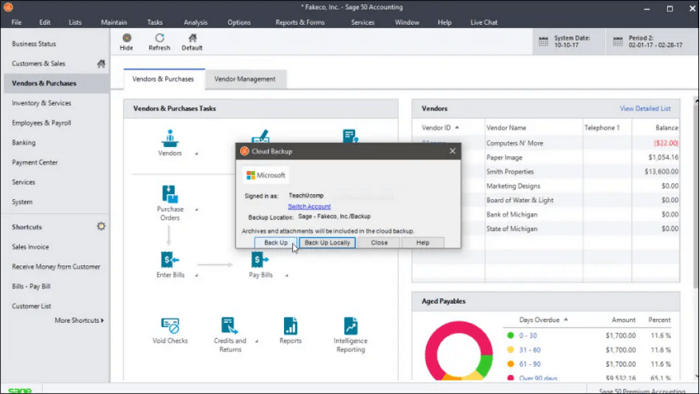
Frase 1. Faça backup do arquivo da empresa Sage 50 em um computador antigo
1. Execute o programa e abra a empresa.
2. Clique na guia Arquivo no canto superior esquerdo > Selecione Backup.
3. Em seguida, a janela “Sage 50 Accounting - Backup” aparecerá, digite o nome do arquivo e escolha uma pasta para armazená-lo.
4. Clique em OK para fazer backup dos dados.
Fase 2. Instale o Sage 50 no novo computador servidor
Usando o mesmo caminho de diretório: Recomende o caminho de instalação na unidade C: C:\Program Files(x86) \Sage\Peachtree. Se o software de contabilidade Sage armazenou dados em C:\Sage\Peachtree\Company, é melhor usar o mesmo caminho no computador servidor.
Como encontrar dados e caminho do programa
- Abra o File Explorer no computador antigo.
- Sage 50 2018 e a versão anterior - Siga para C:\Program Files (x86)\Common Files\Peach
- Sage 50 2019 e versão superior - Vá para C:\ProgramData\Sage\Peachtree
Se o seu caminho de instalação não for o mesmo, marque para alterar o caminho dos dados .
1. Vá para o novo servidor, baixe e instale o software de contabilidade Sage 50. Faça o download da versão mais recente. Confira visita: Sage 50 - Edição US .
2. Assim que o download for concluído, inicie o arquivo de instalação.
3. Os prompts perguntarão: "Este será o único computador executando o Sage 50?" Clique em Não e clique em Avançar.
4. Vá para a janela “Armazenamento de arquivos de dados da empresa Sage 50” e escolha “Este computador é o servidor”. Em seguida, clique em “Avançar”.
5. Marque a opção de instalação e prossiga para a pasta de compartilhamento.
Escolha "Compartilhar a pasta"> Clique em Avançar.
6. Aguarde a conclusão da instalação, execute o Sage 50 e ative-o.
Dicas - Como altero o caminho dos dados no Sage 50
Passo 1. Abra o Sage 50 e faça backup dos arquivos da sua empresa. Após o backup, feche o programa.
Passo 2. Digite Painel de Controle na barra de pesquisa. Abra-o e clique em Programas e Recursos.
Etapa 3. Navegue para encontrar o Sage 50. Clique com o botão direito e clique em "Desinstalar".
Passo 4. Reinstale o software e escolha o caminho correto. Restaure o backup no Sage 50 recém-instalado.
Frase 3. Restaurar arquivo da empresa de backup Sage 50
1. Navegue até a guia Arquivo e selecione a opção “Restaurar”.
2. Localize o seu. Arquivo PTB, clique em Abrir e selecione Avançar.
3. Selecione a opção de restauração – Crie uma nova empresa com o arquivo restaurado.
4. Clique em Avançar > Escolha a opção de restauração
Quatro opções:
- Dados da empresa
- Formulários Personalizados
- Transações na Web
- Relatórios de relatórios de inteligência ou relatórios de business intelligence.
5. Próximo > Confirme as opções e selecione Concluir.
Pensamentos finais
O primeiro software de migração de dados é compatível com Windows 11/10/8/7. Além de transferir o programa de contabilidade Sage de um computador antigo para outro novo, você pode aplicá-lo para liberar espaço em disco, resgatar dados de um PC travado e encontrar a chave do produto após reinstalar o Windows, Office e Adobe.
É viável aproveitar a segunda opção. Lembre-se de restaurar os dados no mesmo caminho. Se você tiver alguma dúvida no processo, entre em contato conosco clicando no botão de chat.
Estamos ansiosos para nos comunicar com você!
Atualizado por Leonardo
"Obrigado por ler meus artigos, queridos leitores. Sempre me dá uma grande sensação de realização quando meus escritos realmente ajudam. Espero que gostem de sua estadia no EaseUS e tenham um bom dia."
Revisão do produto
-
O EaseUS Todo PCTrans é uma ferramenta simples para trocar arquivos entre duas máquinas diferentes. Com ela, você dispensa o uso de pendrives ou hospedagens em nuvem para transferir arquivos entre máquinas conectadas à rede.
![]() Leia mais
Leia mais
-
Por ser um programa simples e fácil de usar, o EaseUS Todo PCTrans é um excelente software de transferência de arquivos para qualquer usuário. Definitivamente, vale a pena utilizá-lo para manter seus programas intactos e ter certeza que todos os arquivos estão seguros.
![]() Leia mais
Leia mais
Artigos relacionados
-
As 5 melhores maneiras de transferir arquivos grandes com guia passo a passo]
![author icon]() Leonardo 2025/07/08
Leonardo 2025/07/08
-
Como Compartilhar Arquivos Entre Dois Laptops Com ou Sem WiFi no Windows 10
![author icon]() Rita 2024/09/29
Rita 2024/09/29
-
Como faço para mover o Lightroom da unidade C para a unidade D [guia passo a passo]
![author icon]() Leonardo 2025/07/08
Leonardo 2025/07/08
-
Como transferir arquivos do iCloud para o PC [Guia completo]👍
![author icon]() Leonardo 2024/09/29
Leonardo 2024/09/29
Sobre EaseUS Todo PCTrans
O EaseUS Todo PCTrans pode transferir configurações, aplicativos e dados entre PCs e HDs. O software de transferência e migração do seu PC pode atualizar os dispositivos sem reinstalar.
Revisão de produto
